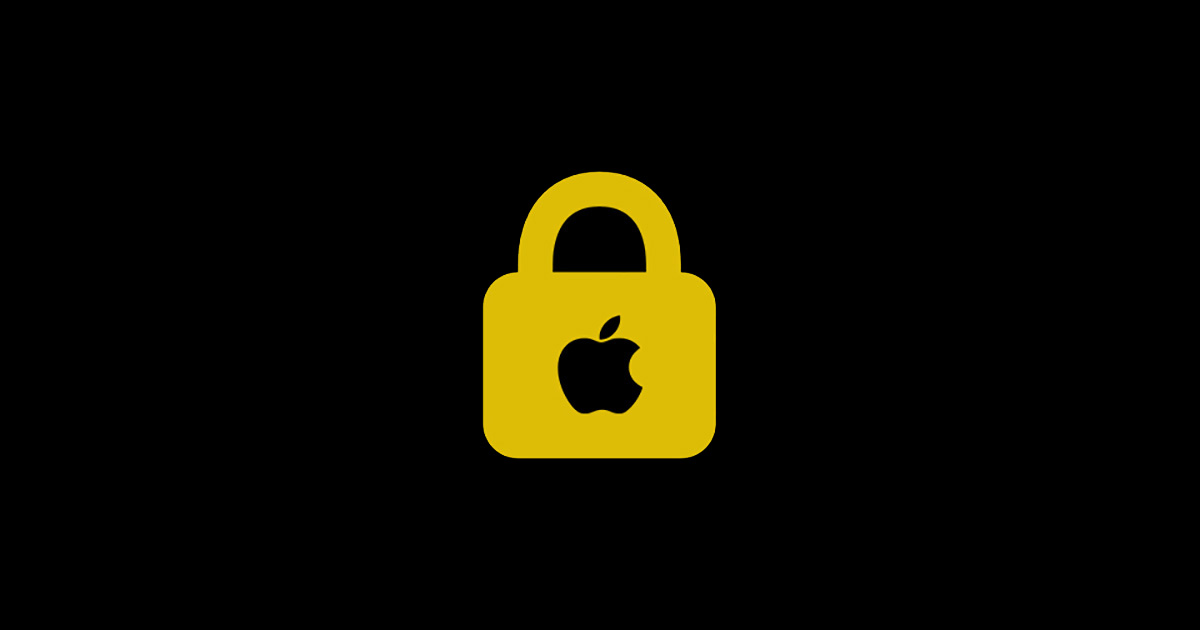iOS 15 include al suo interno tantissime feature a tutela della tua sicurezza e privacy, e di quella delle persone che ami. Dal Report Privacy al blocco immagini di nudo per i più piccoli: ecco come blindare iPhone e iPad.
Sin dai tempi di iOS 14.5, rilasciato lo scorso aprile, Apple ufficializzato le nuove regole dell’App Store che costringono gli sviluppatori a chiedere l’autorizzazione all’utente prima di poterlo profilare, studiarne i comportamenti e inviargli pubblicità mirata. E ora, con iOS 15, la protezione privacy diventa perfino più robusta.
In gergo si chiama Trasparenza Tracciamento o Blocco Profilazione, ed è un’autentica manna (digitale) dal cielo. Secondo i dati di Flurry, infatti, quasi tutti hanno già attivato questa feature: in pratica, solo il 4% degli utenti iPhone negli USA e il 12% a livello mondiale ha scelto di continuare a ricevere pubblicità mirate; ciò ha causato gli strali di molti, tra cui Facebook che su quelle pubblicità faceva affari d’oro.
E questo è niente, perché Mac, iPhone e iPad dispongono di diversi strumenti per ridurre in modo drastico l’accesso ai dati personali da parte di siti Web e inserzionisti pubblicitari. Alcune di queste feature sono attive di default, altre invece vanno regolate di fino in base alle proprie esigenze. Ecco come iOS 15 e macOS Monterey proteggono gli utenti.
iOS 15 a Tutta Privacy

Dell’importanza di aggiornare a iOS 15 abbiamo già parlato. Ogni update di Apple porta in dote nuove feature, maggiore stabilità e sicurezza perché il software è una cosa viva che può nascondere bug e imperfezioni; e soprattutto perché le minacce informatiche si evolvono col tempo, e le tecnologie di prevenzione che funzionavano fino a poco tempo fa all’improvviso diventano obsolete e possono essere eluse da parte di un malintenzionato. Ecco perché consigliamo di aggiornare iPhone e iPad ogni volta che sia possibile.
Esistono molti escamotages che Apple adotta per proteggere la tua presenza online, e tra questi ci sono alcune sofisticate tecnologia anti-tracking. In pratica, ogni volta che si va online o si apre un’applicazione, i proprietari del software o del sito sanno con precisione scioccante dove ti trovi, quel che fai e quanto tempo passi a guardare o usare determinati contenuti; una mole di informazioni gigantesca che viene solitamente usata per migliorare l’esperienza utente (10% dei casi) e per appiopparti pubblicità mirata (90% dei casi). Ciò spiega per quale ragione, quando cerchi un hotel su Google, poi ti ritrovi pubblicità di hotel pure su Facebook, Instagram, Messenger e così via.
“In media” spiega Apple, “le app includono sei “tracker” di altre aziende il cui unico obiettivo è tracciare le persone e le loro informazioni personali. I dati raccolti da questi tracker vengono messi insieme, condivisi, aggregati e monetizzati, alimentando così un settore che vale 227 miliardi di dollari l’anno.”
iOS 15: Tutte le Feature di Privacy
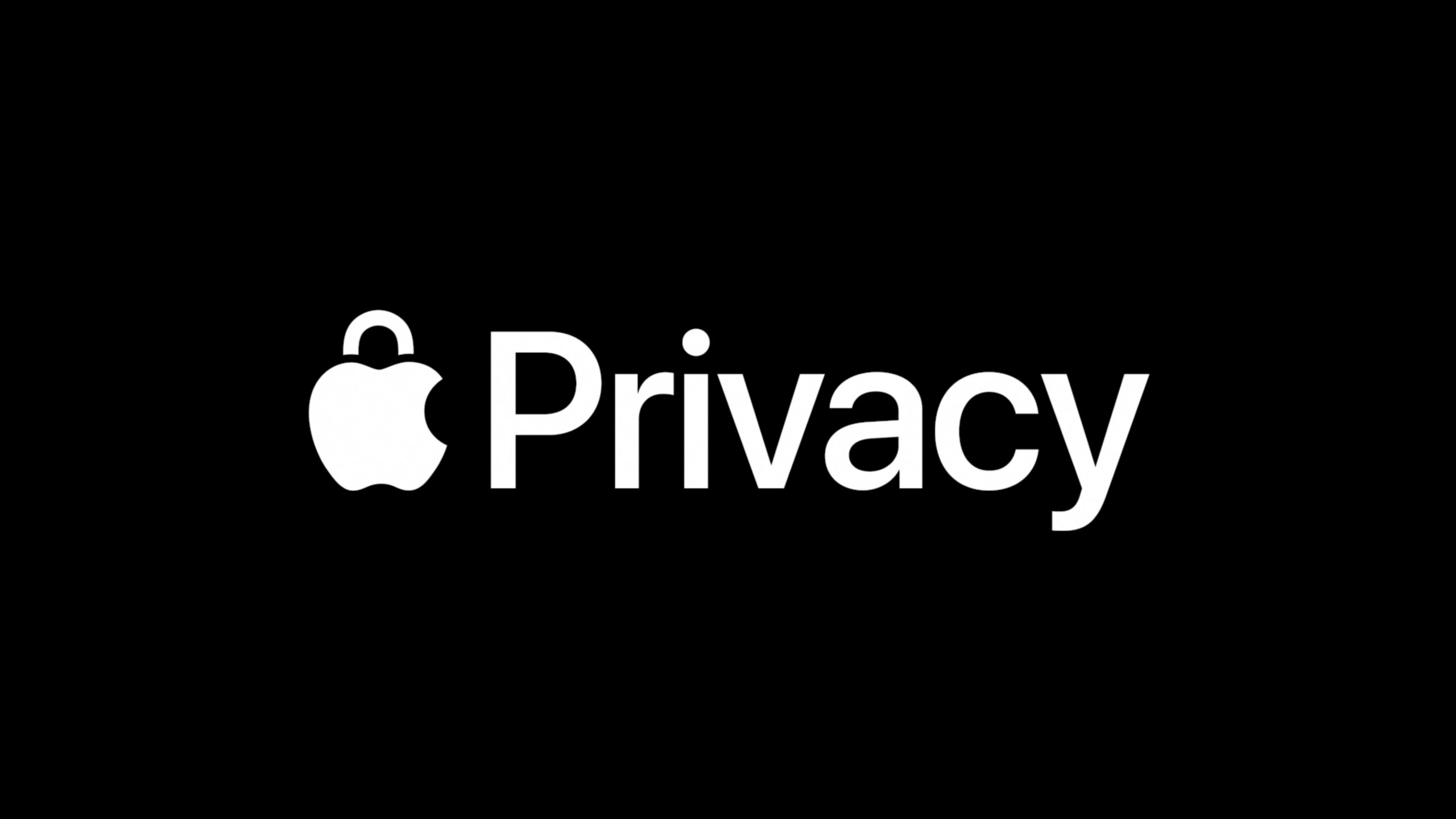
Oltre all’anti-tracciamento, iOS 15 include altre feature che impediscono agli inserzionisti di farsi i fatti tuoi; per esempio, puoi fornire un accesso limitato alle foto, al microfono e alla videocamera; e puoi decidere di fornire solo una posizione approssimativa col GPS, il che permette ad esempio di sfruttare tutte le feature di un’app di prenotazioni senza rivelare però la tua posizione precisa nel mondo.
In più, ci sono funzionalità integrate che ti avvisano se una password che usi è stata rivelata sul Web, e ogni giorno c’è addirittura un dettagliato resoconto dei siti e delle app che hanno provato a profilarti (cioè a studiare i tuoi comportamenti online) e che Safari ha bloccato. Ecco dunque tutte le feature di privacy di iOS 15:
- Posizione Approssimativa: Impostazioni → Privacy → Sevizi di Localizzazione, scegli l’app da limitare e spegni l’interruttore relativo a Posizione esatta.
- Accesso all Rete Locale: Impostazioni → Privacy → Rete locale e consentite l’accesso solo alle app che hanno una valida ragione per accedere alle risorse del WiFi domestico. Tipo, l’app di videosorveglianza ha senso che vi acceda, ma Facebook no.
- Uso Microfono & Webcam: Quando un’app usa il microfono, in alto a destra su iPhone compare un puntino arancione; se il puntino è verde, qualche app sta usando anche la fotocamera.
- Accesso Limitato a Foto: In Impostazioni → Privacy → Foto puoi consentire alle app di accedere a tutte le immagini presenti nel Rullino o solo a specifiche foto.
- Accesso Clipboard: Quando fai copia incolla da un’app all’altra, un messaggio fa brevemente capolino in cima al display per informarti della cosa. Ciò ti permette di sapere se un’app si fa i fatti tuoi a tua insaputa.
- Password Bruciate: Se una password che usi per i tuoi account o per le tue app è stata esposta su Internet o presenta problemi, vieni avvisato in Impostazioni → Password → Suggerimenti di sicurezza
- Report Privacy Safari: Per impedire ai siti Web di profilarti, puoi abilitare la voce Blocca cross-site tracking in Impostazioni → Safari. Per sapere quali siti hanno tentato di profilarti e sono stati bloccati, puoi controllare il resoconto che trovi aprendo Safari e facendo clic sull’icona aA in alto a sinistra. Basta selezionare Resoconto sulla privacy.
- Resoconto sulla privacy delle app: Mostra con quale frequenza le app utilizzano l’autorizzazione di accesso ai tuoi dati, come la posizione o il microfono. Inoltre, include un riepilogo dettagliato delle attività di rete di ogni app, dell’attività di rete dei siti Web che visiti più spesso. È disponibile solo a partire da iOS 15.2 e versioni successive.
- Protezione Bambini: All’invio o alla ricezione di foto inappropriate, il minore riceve un avviso che lo invita a contattare un adulto di fiducia, come un genitore o il tutore legale, prima di poter visualizzare l’immagine.
- Blocco dei Cookie: Ecco cosa sono e come fermarli.
- Accedi con Apple: Ogni volta che ti iscrivi a un servizio, non è necessario fornire tutti i tuoi dati reali e la tua mail; basta un clic per fornire dati farlocchi grazie a questa geniale feature di Apple.
Resoconto sulla Privacy delle app
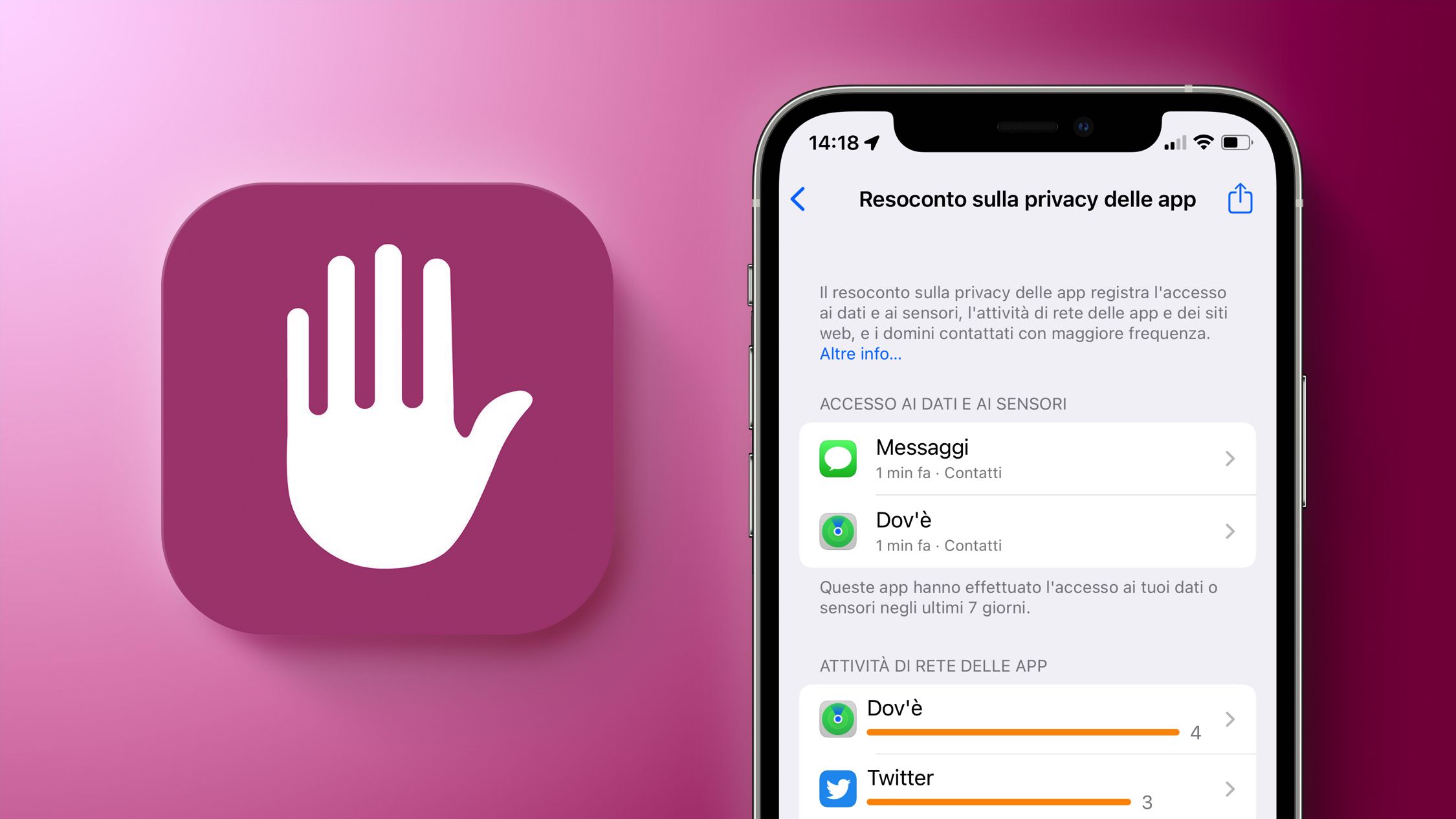
Con iOS 15.2, Apple introduce il Resoconto sulla privacy delle app. Si tratta di una funzionalità pensata per offrirti una panoramica esaustiva sul modo in cui i tuoi dati vengono trattati dalle app che utilizzi. Il resoconto rivela con quale frequenza le app usano l’autorizzazione di accesso a determinate risorse, ai sensori dei dispositivi o a determinati tipi di dati personali. Include inoltre un riepilogo piuttosto dettagliato delle attività di rete di ogni app e dei siti Web, e dei domini che vengono contattati più spesso (per esempio, quello pubblicitari, di solito all’insaputa dell’utente).
Questo dato è importante perché permette di capire se un’app condivide eccessivamente i tuoi dati con terze parti.
Il resoconto mostra informazioni per gli ultimi sette giorni, suddivise in quattro sezioni:
- Accesso ai dati e ai sensori: Mostra quando e quante volte le app hanno effettuato l’accesso a fotocamera, ai contatti, al GPS, alla libreria multimediale, al microfono, alla libreria foto e alla registrazione dello schermo.
- Attività di rete delle app: Mostra i domini contattati dalle app, l’ora e la data di contatto. I domini vengono contattati per operazioni quali la spedizione e il download della posta elettronica, per fornire contenuti di gioco, per riempire la bacheca Facebook di informazioni, e per le videochiamate.
- Attività di rete dei siti Web: Mostra quanti domini vengono contattati dai siti Web che visiti tramite browser durante ogni sessione di navigazione.
- Domini più contattati: Mostra i domini contattati da tutte le app che usi e dai siti Web che visiti al loro interno. Spesso, le informazioni raccolte attraverso questa modalità (per esempio, il browser integrato in Facebook o Twitter) raccoglie dati su di te e li combina per creare un profilo, di solito per fini pubblicitari.
Puoi attivare o disattivare il Resoconto sulla privacy delle app in Impostazioni → Privacy → Resoconto sulla privacy delle app.
Trasparenza Tracciamento App: Cos’è e come si Attiva
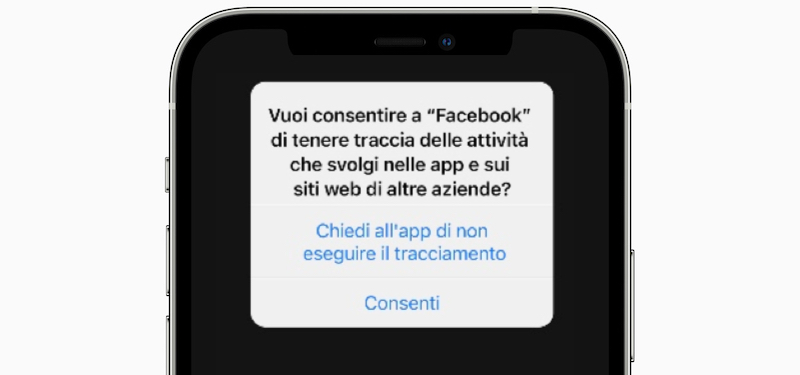
Hai presente quando fai una ricerca specifica su Google una volta, tipo un hotel in qualche luogo di villeggiatura, e d’improvviso ti ritrovi travolto dalle pubblicità dei siti di prenotazione, delle compagnie aeree e dei servizi di noleggio auto su Facebook, Instagram e così via? Ciò dipende per l’appunto dalla profilazione della tua attività online, tanto pervasiva quanto inquietante. Ma grazie agli ultimi aggiornamenti di sicurezza di Apple, diventa un ricordo del passato.
La “funzione per la trasparenza del tracciamento nelle app richiederà alle app di ottenere l’autorizzazione dell’utente prima di tracciare i suoi dati nelle app o nei siti web di proprietà di altre aziende. In Impostazioni gli utenti potranno vedere quali app hanno chiesto l’autorizzazione al tracciamento e apportare modifiche, se lo ritengono opportuno.”
Per questa ragione, con ogni nuovo aggiornamento di iOS e macOS, Apple stringe un po’ di più il rubinetto nell’ottica di tutelare il più possibile gli utenti e la loro privacy. A partire da iOS 14.5 –rilasciato ad aprile scorso– le applicazioni devono chiederti l’autorizzazione per tracciarti a fini pubblicitari, altrimenti vengono bandite da App Store. E tu hai facoltà di accettare o rifiutare.
Puoi bloccare il tracciamento in due modi:
-
- App per App: Di tanto in tanto, su iPhone comparirà un avviso che recita: “Vuoi consentire a Facebook (o Twitter, o EasyJet, etc.) di tenere traccia delle attività che svolgi nelle app e sui siti Web di altre aziende?”. Basta toccare “Chiedi all’app di non eseguire il tracciamento” e da quel momento in poi non potrà più studiare ogni tuo comportamento online.
- In Blocco: Si può chiedere ad iPhone di impostare il blocco permanente del tracciamento attività da parte delle app in Impostazioni → Privacy → Tracciamento → Richiesta tracciamento attività. Quando questa voce è attiva, le app non potranno più neppure chiedere l’autorizzazione a tracciarti; sarà automaticamente negata a tutte. La protezione massima della privacy, in altre parole, è l’impostazione di default di iOS 14 e iOS 15.
Se poi, per qualche ragione, dovessi cambiare idea, nessun problema. In Impostazioni → Privacy → Tracciamento trovi l’elenco delle app che desiderano profilarti. Puoi accendere l’interruttore per tutte quelli che desideri.
Eredità Digitale
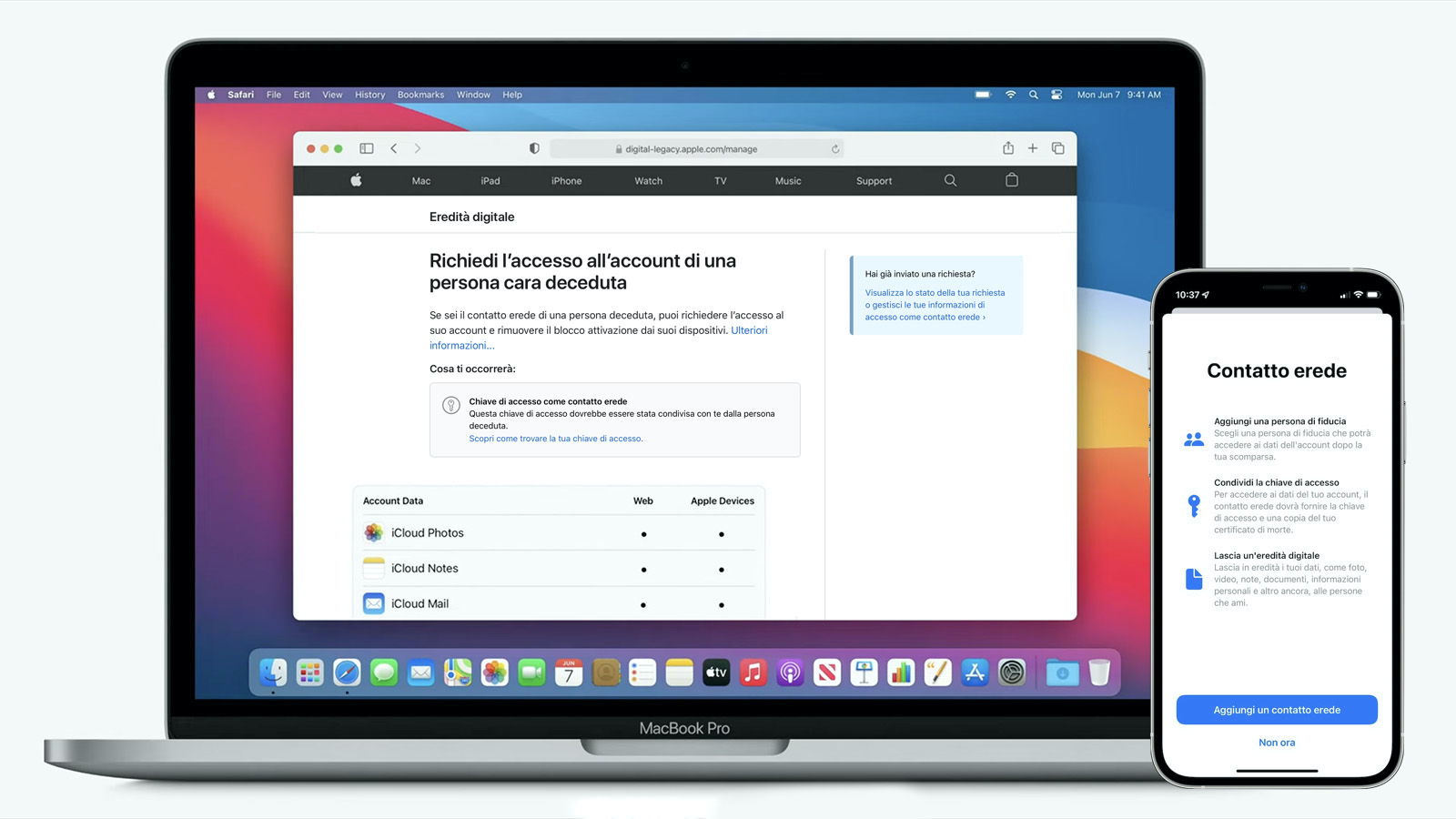
L’eredità digitale ti consente di nominare dei contatti erede per permettere ad altre persone di accedere al tuo account iCloud e alle tue informazioni personali in caso di decesso. Non tutte, ovviamente, ma solo foto, note, mail, ma niente informazioni di pagamento, né password conservate nel portachiavi iCloud.
Inoltre, prima di poter accedere a questi dati, il contatto erede dovrà fornire ad Apple data di nascita del deceduto, una copia del certificato di morte e la Chiave di accesso che viene consegnata nel momento in cui si designa un contatto erede.
Per aggiungere un contatto è sufficiente installare iOS 15.2 e seguire questi passaggi:
- Apri Impostazioni → [Nome e Cognome] → Password e Sicurezza → Contatto Erede
- Tocca Aggiungi Contatto Erede in basso
- Tocca nuovamente Aggiungi Contatto Erede
- Autenticati con Face ID o Touch ID
- Seleziona un contatto, quindi tocca Avanti e infine Continua
- Ti verrà fornita la chiave di accesso al “testamento digitale”: puoi stamparla o inviarla con un messaggio.
L’erede digitale dovrà visitare il sito digital-legacy.apple.com, inserire i dati richiesti da Apple e infine premere “Richiedi accesso” per avviare la procedura. Prima di ricevere una risposta ci vorrà qualche giorno.
Sicurezza Bambini
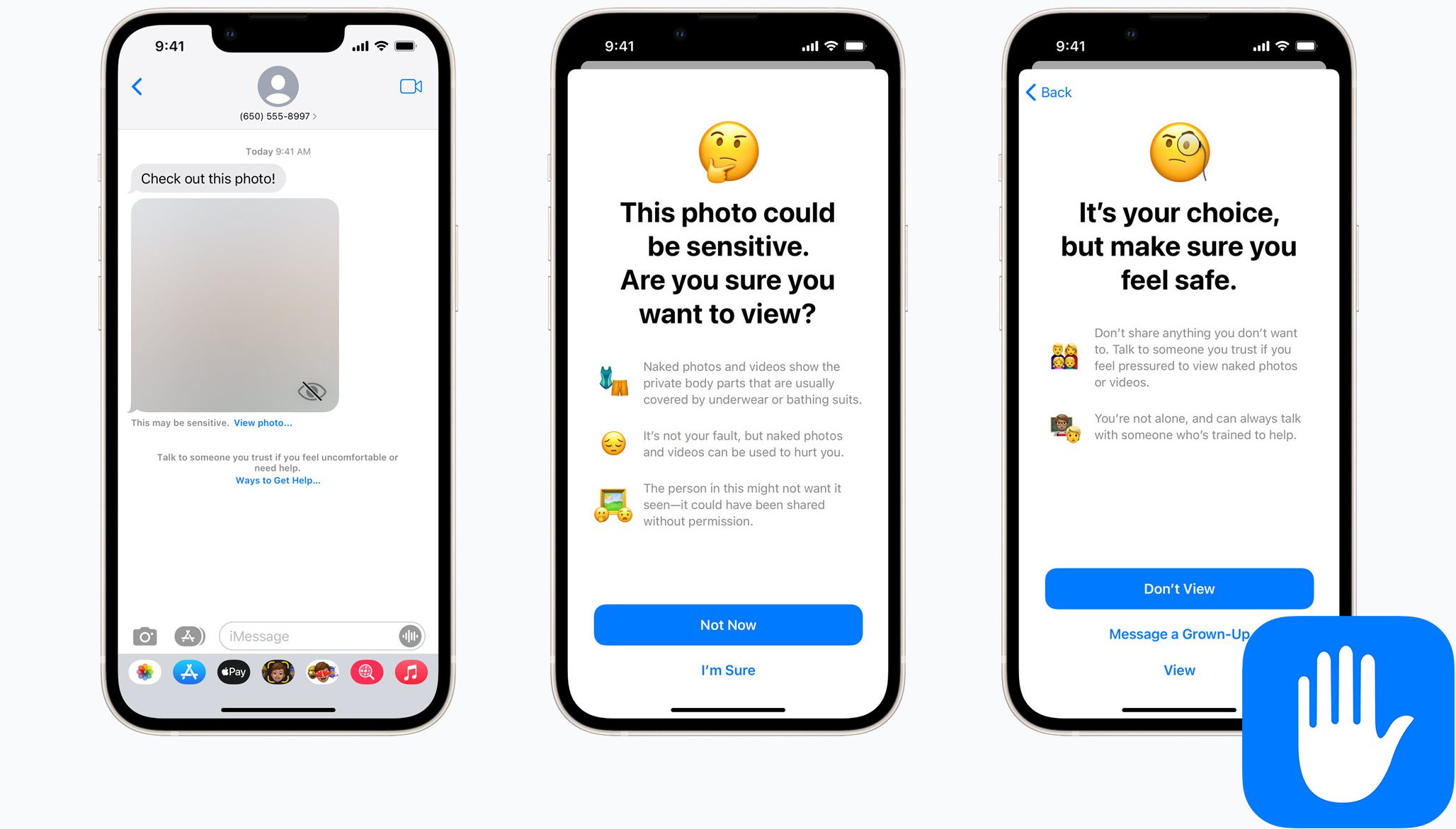
A partire da iOS 15.2, iPadOS 15.2 e macOS 12.1 Apple ha introdotto un’altra feature che permette ai genitori di sapere se i figli ricevono o inviano immagini di nudo. Questa funzionalità è stata pensata per proteggere i minori e impedire abusi.
Alla ricezione di questo tipo di contenuti, iPhone, iPad e Mac sfocheranno la foto e il bambino verrà avvisato che il messaggio potrebbe non essere adatto alla visione; la stessa cosa avviene quando la foto inappropriata parte dal telefono del bambino. In entrambi i casi, ai bambini viene data l’opzione di inviare un messaggio ai genitori o ai tutori legali che riceveranno una notifica sul proprio iPhone, e potranno accordare o negare il consenso da remoto.
La feature può essere attivata durante la configurazione degli account iCloud di Famiglia. Al momento, tuttavia, è disponibile solo negli USA, in Canada e in UK.
Il tuo iPhone, iPad e Mac si comporta in modo anomalo? Se temi che qualcuno possa aver violato la sicurezza del tuo dispositivo Apple, meglio intervenire subito e evitare il furto dei dati della carta di credito, delle informazioni personali, delle tue foto e dei messaggi.
Chiama il numero 0445.382025 e prenota subito l’intervento dei nostri esperti Apple: ci trovi a Thiene e Bassano del Grappa.
 Anche tu ami Telegram? Allora iscriviti al canale Telegram di Ipermela per restare sempre aggiornato su tutte le ultime novità Apple. Ogni giorno trucchi e segreti su Mac e iPhone, anticipazioni e prove. La community degli ipernauti ti aspetta.
Anche tu ami Telegram? Allora iscriviti al canale Telegram di Ipermela per restare sempre aggiornato su tutte le ultime novità Apple. Ogni giorno trucchi e segreti su Mac e iPhone, anticipazioni e prove. La community degli ipernauti ti aspetta.